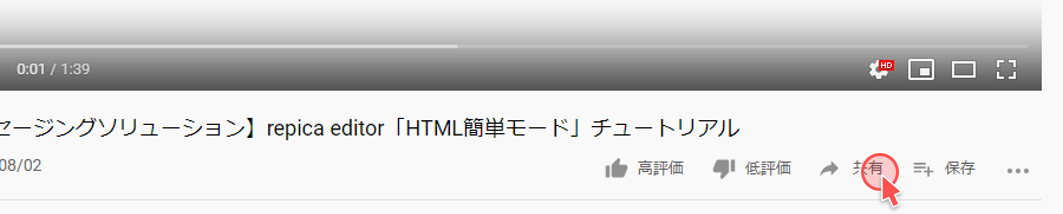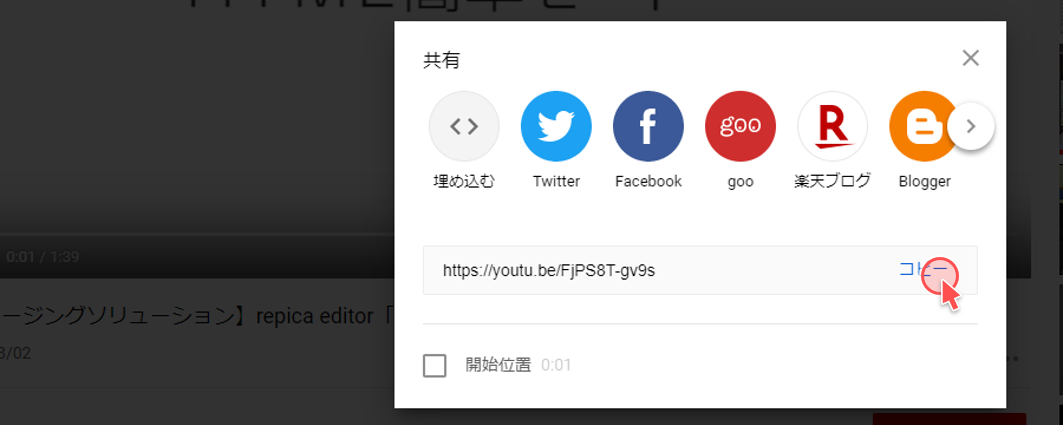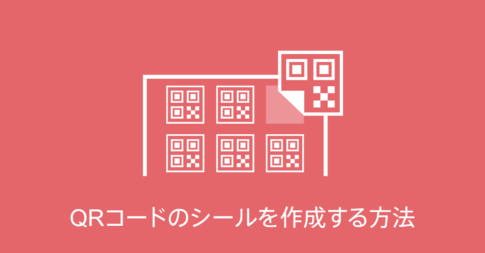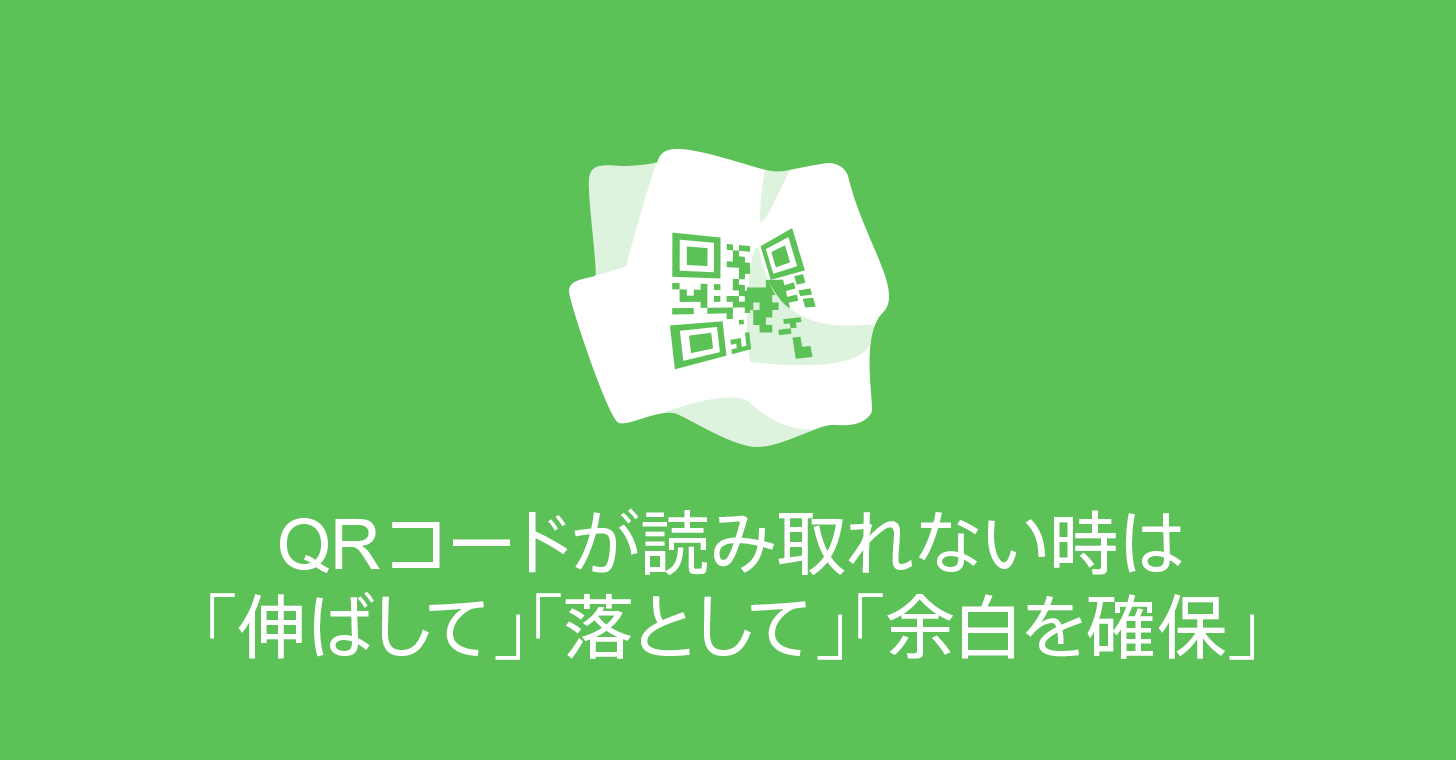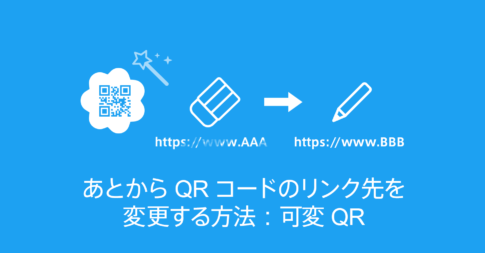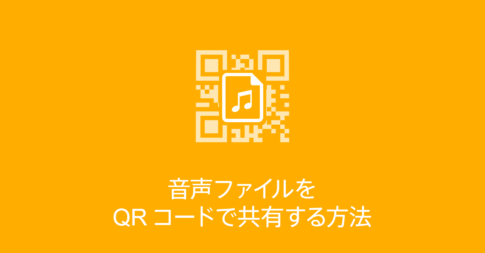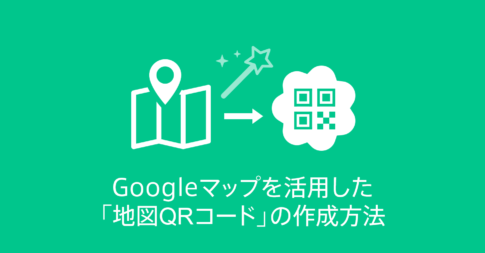クルクル マネージャーは、誰でも簡単にQRコードを作成できるサービスです。
QRコードの作成履歴の閲覧やアクセス解析が可能なので、集客分析を目的としたビジネスシーンでも活用できます。
YouTube動画をQRコード化しておくと、スマートフォンで読み取るだけで簡単に動画を視聴することができます。
今回は、YouTube動画をQRコードにする方法、またそのメリットや注意点をご紹介します。
目次
YouTube動画をQRコードにする方法
STEP1 QRコードに載せるYouTube動画を用意
まずはQRコードから再生させたいYouTube動画を用意します。
長さやファイル形式はYouTubeのガイドラインに沿ったものを用意します。
15 分を超える動画のアップロード
YouTubeでサポートされているファイル形式※参照:YouTube ヘルプ
STEP2 YouTubeに動画をアップロード
- YouTubeStudio にログイン
- ページ上部の [作成] 、[動画をアップロード]をクリック
- 動画をアップロード
- タイトル、サムネイル、視聴者を設定し[次へ]をクリック
- 動画の要素を設定し[次へ]をクリック
- 公開設定を[保存]をクリック
公開設定は以下の通りです。
非公開に設定された動画と再生リストは、自分自身と指定したユーザーだけが視聴できます。
限定公開に設定された動画と再生リストは、リンクを知っているユーザーのみが表示や共有できます。
公開に設定された動画と再生リストは、すべてのユーザーが表示や共有できます。
参照:動画のプライバシー設定を変更する - 「共有リンク」をクリック

- 「コピー」をクリック

STEP3 動画にリンクするQRコードを作成
クルクル マネージャーに先程のURLをペーストして「QRコード作成」をクリック
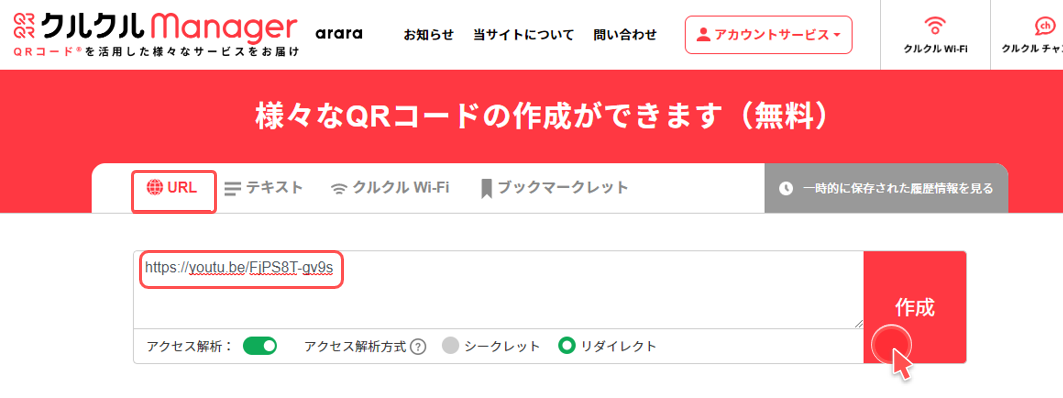
作成されたQRコードは全て商用利用無料で利用できます。
YouTube動画をQRコードにするメリット
メリット1 印刷物に活用できる
画像データであるQRコードはチラシや営業資料、名刺、ハガキなどに印刷することができます。
QRコードを読み取るだけで動画を再生することが可能なので、YouTube内で検索したりURLを手入力したりする必要ありません。
メリット2 メッセージ動画として送りやすい
誕生日や結婚のお祝いや退職時のメッセージ動画なども、QRコードを活用することで送りやすくなります。
例えば、メッセージ動画をQRコード化し、シールで印刷します。そのQRコードシールをプレゼント等に貼って渡すことで、プレゼントと合わせてメッセージ動画も送ることが可能です。

YouTube動画をQRコードにする際の注意事項
YouTube動画をQRコードにする際は、以下の点に注意してください。
注意事項1 QRコードを読み取って動画を再生できるか確認する
印刷物等に利用する前に、必ずQRコードを読み取って動画が再生されるかどうか確認をおこなってください。
また、QRコードが歪んでいたり、汚れていたりしていると正しく読み取れない場合もありますので注意が必要です。
注意事項2 動画の削除に気を付ける
YouTube上での動画の削除にご注意ください。
動画が削除されると、QRコードを読み取っても動画は再生されません。
なお、クルクル マネージャーでは、「リダイレクト」にチェックを入れてQRコードを作成していれば後からリンク先を変更できます。
もし動画を削除してしまった場合、YouTubeに動画を上げ直し、クルクル マネージャーでリンク先を変更することによって再度動画を視聴することが可能です。
途中で動画を変更する可能性がある場合も、「リダイレクト」にチェックを入れてQRコードを発行しておくと安心です。
まとめ:誰でも使える!YouTube動画を簡単QRコード化
プライベートはもちろん営業活動や販促活動などのビジネスシーンでもっとYouTube動画を活用したいと考えている場合は、YouTube動画をQRコード化することをオススメします。
誰でも簡単にYouTube動画をQRコードにできますのでぜひお試しください。
おまけ:Dropboxを活用して動画をQRコードで共有する方法
YouTube以外では、Dropboxを活用して動画にアクセスするQRコードを作成できます。
詳細は下記を参照してください。